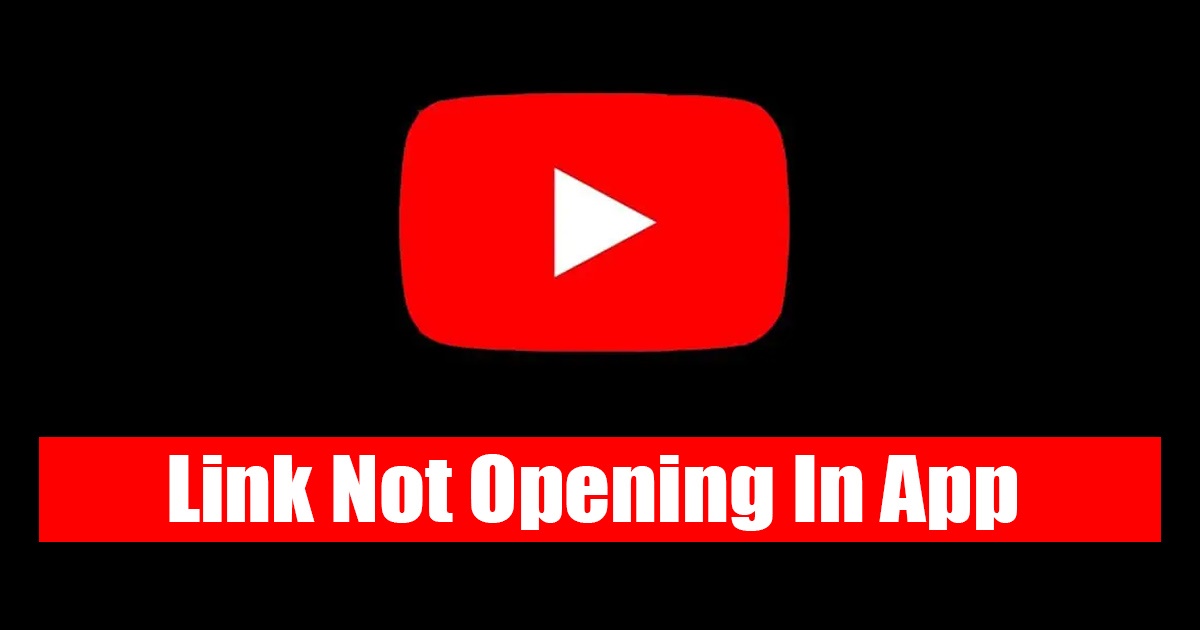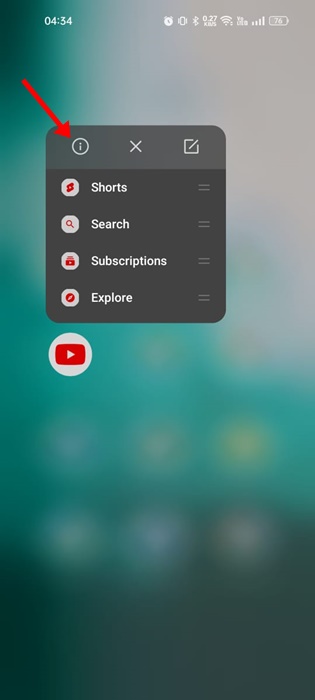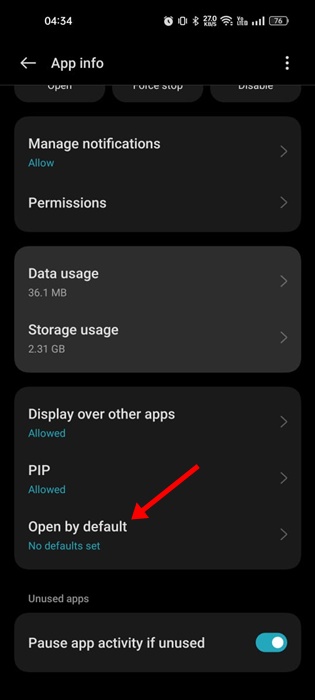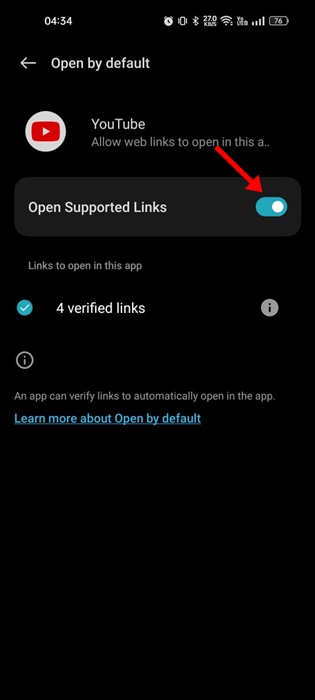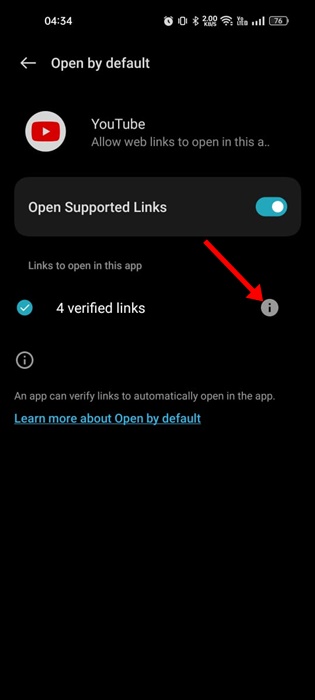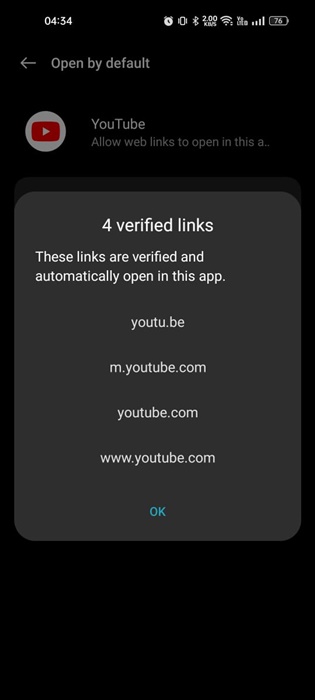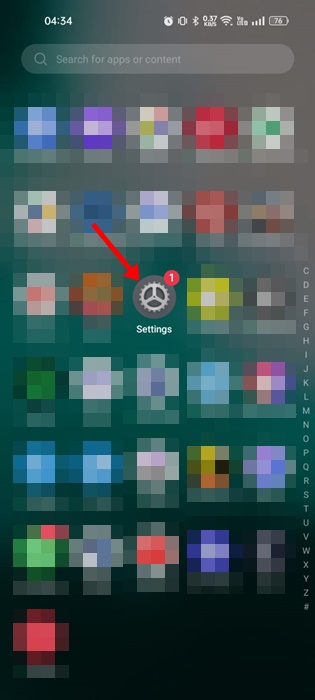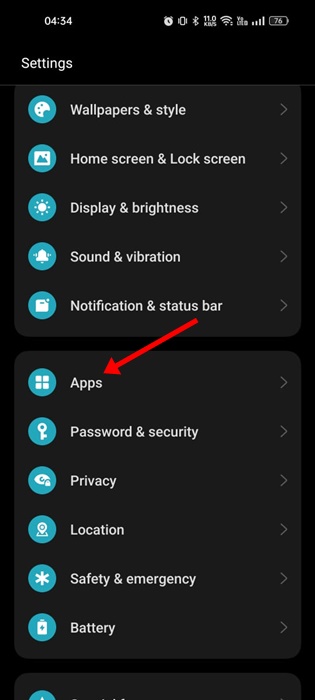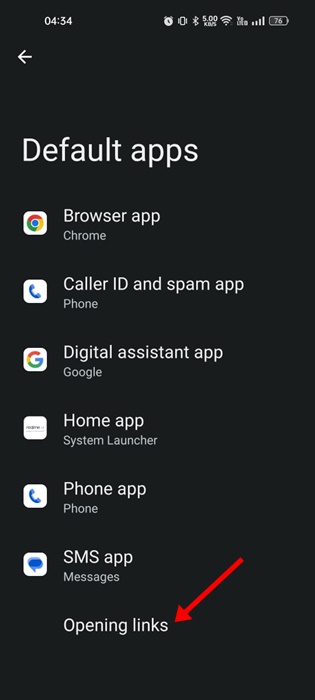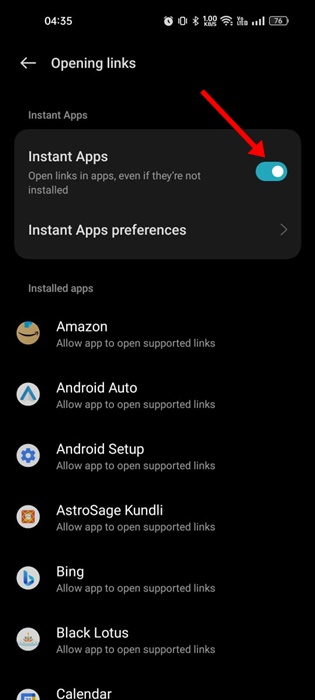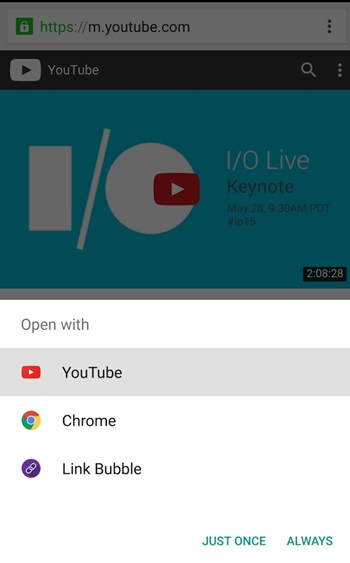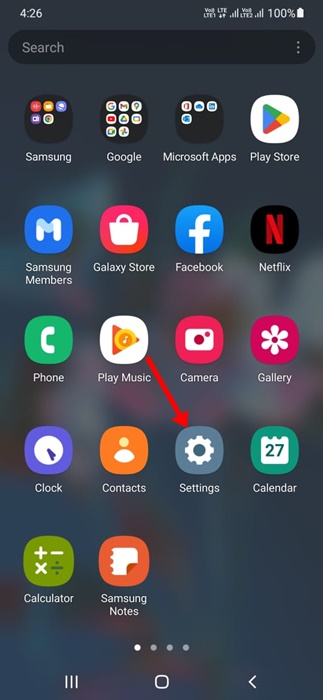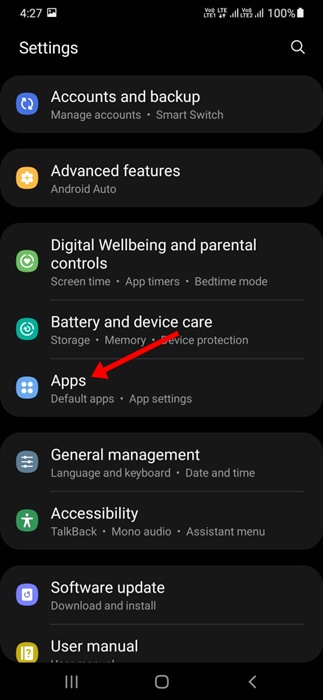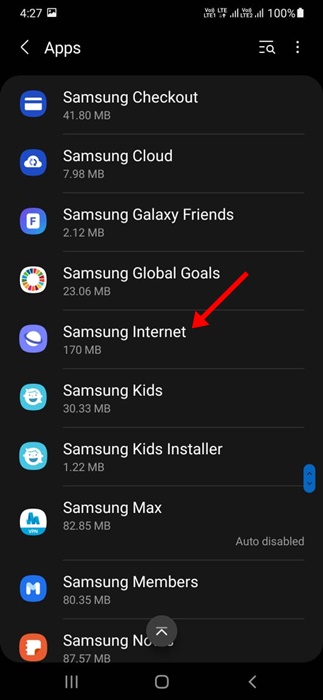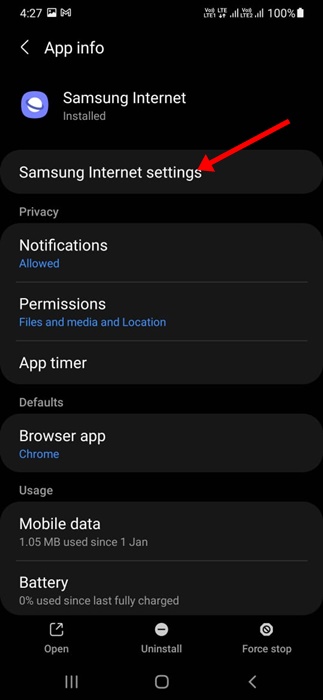При использовании социальных сетей или приложений для обмена мгновенными сообщениями вы можете встретить ссылки на YouTube. И когда вы нажимаете на эти ссылки, видео начинает воспроизводиться в браузере, а не открывается в приложении YouTube.
Вы часто можете столкнуться с этой проблемой, если ссылки и настройки приложений вашего Android по умолчанию неверны. Ссылки YouTube, не открывающиеся в приложении, могут быть проблематичными, поскольку веб-версия предназначена в основном для настольных компьютеров.
Содержание
- 1 Исправить, как ссылки YouTube не открываются в приложении
- 1.1 1. Разрешить приложению YouTube всегда открывать поддерживаемые ссылки
- 1.2 2. Настройте Android на открытие ссылок в приложениях
- 1.3 3. Перенаправить ссылки, чтобы они всегда открывались в приложении YouTube
- 1.4 4. Исправлена ошибка, из-за которой ссылки YouTube не открывались в приложении на телефонах Samsung
- 1.5 Еще несколько вещей, которые вы можете попробовать
Исправить, как ссылки YouTube не открываются в приложении
Итак, если ссылки YouTube не открываются в приложении на Android или iPhone, продолжайте читать руководство. Ниже мы поделились несколькими простыми способами решения проблемы, ссылки YouTube не открываются в приложении на Android и iPhone. Давайте начнем.
1. Разрешить приложению YouTube всегда открывать поддерживаемые ссылки
URL-адрес YouTube, который вы можете получить или нажать на него, может отличаться. Таким образом, вы можете настроить свое приложение YouTube для Android так, чтобы оно всегда открывало все поддерживаемые варианты ссылок. Таким образом, каждый раз, когда вы нажимаете на поддерживаемый URL-адрес YouTube, приложение автоматически открывается и воспроизводит видео.
1. Нажмите и удерживайте значок приложения YouTube на главном экране и выберите кнопку «Информация о приложении».
2. Откроется экран информации о приложении YouTube. Здесь вам нужно нажать на опцию «Открыть по умолчанию».
3. На экране «Открыть по умолчанию» убедитесь, что переключатель «Открывать поддерживаемые ссылки» включен.
4. Чтобы проверить, какие ссылки будут открываться в приложении, нажмите (!) восклицательный знак рядом с проверенными ссылками.
5. Теперь проверьте, поддерживает ли приложение все варианты URL-адресов YouTube.
Вот и все! Отныне при нажатии на проверенные ссылки видео будет автоматически открываться в приложении YouTube.
2. Настройте Android на открытие ссылок в приложениях
На Android вы всегда можете открывать веб-ссылки в поддерживаемых приложениях. Если эта функция отключена, описанный выше метод не будет работать. Поэтому вам необходимо правильно настроить свой Android, чтобы открывать ссылки в приложениях. Вот что вам нужно сделать.
1. Откройте панель приложений Android и нажмите Настройки.
2. В меню «Настройки» прокрутите вниз и нажмите «Приложения».
3. На экране приложений нажмите Приложения по умолчанию.
4. Откроется экран приложений по умолчанию; нажмите Открытие ссылок.
5. Включите параметр Приложения с мгновенным запуском или Открывать ссылки в приложениях .
Вот и все! Вот как вы можете изменить метод открытия ссылок YouTube по умолчанию на вашем телефоне.
3. Перенаправить ссылки, чтобы они всегда открывались в приложении YouTube
Стороннее приложение, известное как «Открыть ссылку с», перенаправляет ссылки на нужное вам приложение. Если вышеуказанные методы не помогли исправить ссылки YouTube, которые не открываются в приложении, вы можете использовать это приложение.
Настройка приложения Open Link With на Android может оказаться сложной задачей, но со своей задачей оно справляется хорошо. Чтобы настроить приложение, следуйте нашему руководству – Перенаправление ссылок для открытия в нужном вам приложении .
4. Исправлена ошибка, из-за которой ссылки YouTube не открывались в приложении на телефонах Samsung
Если у вас смартфон Samsung, вам необходимо внести другие изменения в настройки интернет-браузера Samsung. По умолчанию телефоны Samsung настроены на открытие ссылок YouTube в интернет-браузере Samsung, а не в приложении YouTube.
Следовательно, вам необходимо изменить способ обработки URL-адресов Youtube на вашем телефоне Samsung. Вот что вам нужно сделать.
1. Откройте панель приложений Samsung и нажмите Настройки.
2. Когда откроется «Настройки», нажмите Приложения.
3. В меню приложений нажмите кнопку поиска в правом верхнем углу экрана.
4. Найдите Samsung Internet и нажмите на него.
5. На экране «Информация о приложении» для Samsung Internet выберите «Настройки Samsung Internet».
6. Нажмите «Полезные функции» на экране Настройки Интернета.
7. Включите переключатель «Открывать ссылки в других приложениях» на экране «Полезные функции».
Вот и все! Если вы правильно выполнили все действия, ссылки YouTube всегда будут открываться в приложении YouTube на вашем смартфоне Samsung.
Еще несколько вещей, которые вы можете попробовать
Если проблема не устранена, вы можете попробовать еще несколько вещей. Во-первых, убедитесь, что ваше приложение YouTube обновлено и никакое другое приложение не препятствует его запуску. Вот что вы можете сделать.
- Убедитесь, что ваше приложение YouTube обновлено.
- Проверьте сторонние приложения, установленные на вашем устройстве.
- Удалите приложения, которые могут помешать работе приложения YouTube.
- Установить все ожидающие обновления Android.
- Попробуйте переустановить приложение YouTube.
Читайте также: Как управлять YouTube TV с телефона
Ссылки YouTune, которые не открываются в приложении на Android, могут доставлять неудобства, но эту проблему можно легко решить, следуя нашим общим методам. Если вам нужна дополнительная помощь по исправлению ссылок YouTube, которые не открываются в приложении на Android, сообщите нам об этом в комментариях. И если ваш друг тоже столкнулся с той же проблемой, поделитесь с ним этой статьей.